Final Cut Proユーザガイド
- ようこそ
-
- Final Cut Pro 10.6の新機能
- Final Cut Pro 10.5.3の新機能
- Final Cut Pro 10.5の新機能
- Final Cut Pro 10.4.9の新機能
- Final Cut Pro 10.4.7の新機能
- Final Cut Pro 10.4.6の新機能
- Final Cut Pro 10.4.4の新機能
- Final Cut Pro 10.4.1の新機能
- Final Cut Pro 10.4の新機能
- Final Cut Pro 10.3の新機能
- Final Cut Pro 10.2の新機能
- Final Cut Pro 10.1.2の新機能
- Final Cut Pro 10.1の新機能
- Final Cut Pro 10.0.6の新機能
- Final Cut Pro 10.0.3の新機能
- Final Cut Pro 10.0.1の新機能
-
-
- 用語集
- 著作権

Final Cut Proの波形モニタの表示オプション
波形モニタには、現在調べているクリップのルミナンス(luma)、クロマ、RGB、ルミナンス(luminance)(HDR Rec.2020 PQクリップおよびプロジェクトのみ)の相対的なレベルが表示されます。これらの値は左から右に表示され、イメージのルミナンスとクロマのレベルに関する相対的な分布を反映します。表示される波形のスパイクおよびくぼみは、それぞれピクチャの明るい領域および暗い領域に相当します。波形も、ビデオ内の項目の色に一致する色合いになります。
注記:波形モニタのY軸の計測データには、ブラウザまたはタイムラインで現在選択している項目の色空間が反映されることがあります。Final Cut Proの広色域とHDRの概要を参照してください。
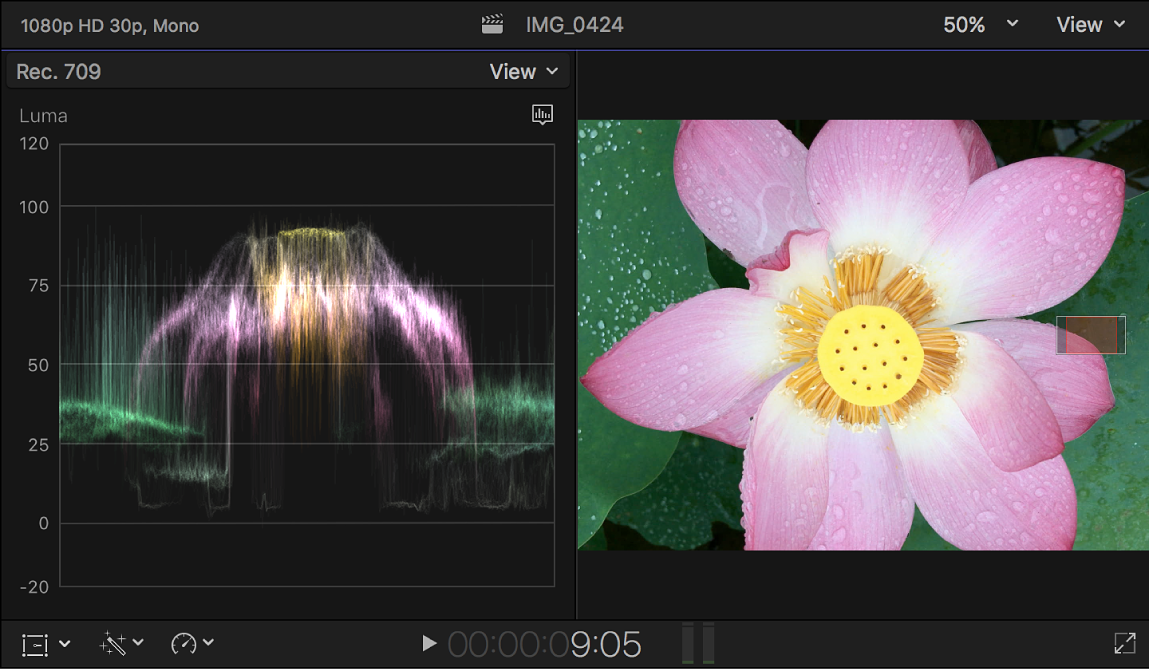
波形モニタの右上隅にある「スコープ」メニュー ![]() には、さまざまな表示オプションがあります:
には、さまざまな表示オプションがあります:
RGBパレード: 3つの波形が並び、ビデオが赤、緑、および青の別々の成分として表示されます。波形には赤、緑、青の色が付いているので、簡単に識別できます。
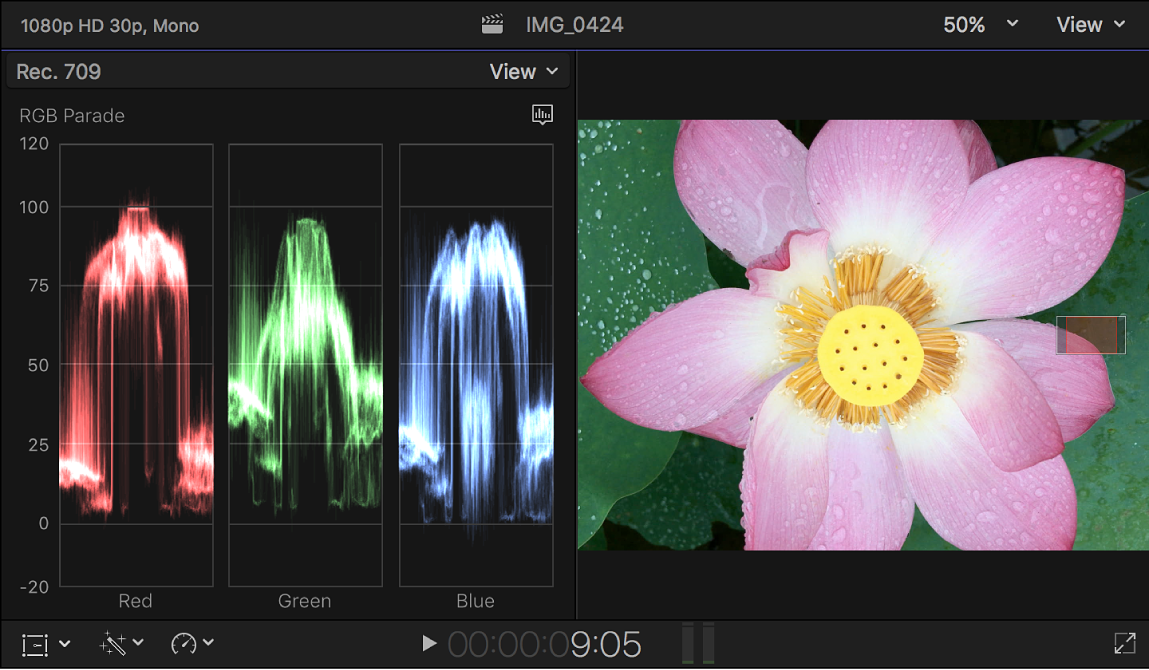
「RGBパレード」の表示は、2つのクリップ間の赤、緑、青の相対レベルを比較するのに便利です。1つのクリップの青みがほかのクリップよりも多い場合、波形モニタでは青の多いクリップの青い波形が高く、他方のクリップの青い波形が低く表示されます。負の成分値は、色域外の色を意味します。たとえば、色域外の青では、赤と緑の成分が負の値になっている場合があります。
RGBオーバーレイ: 赤、緑、青の色成分の波形を組み合わせて1つの表示にしたものです。
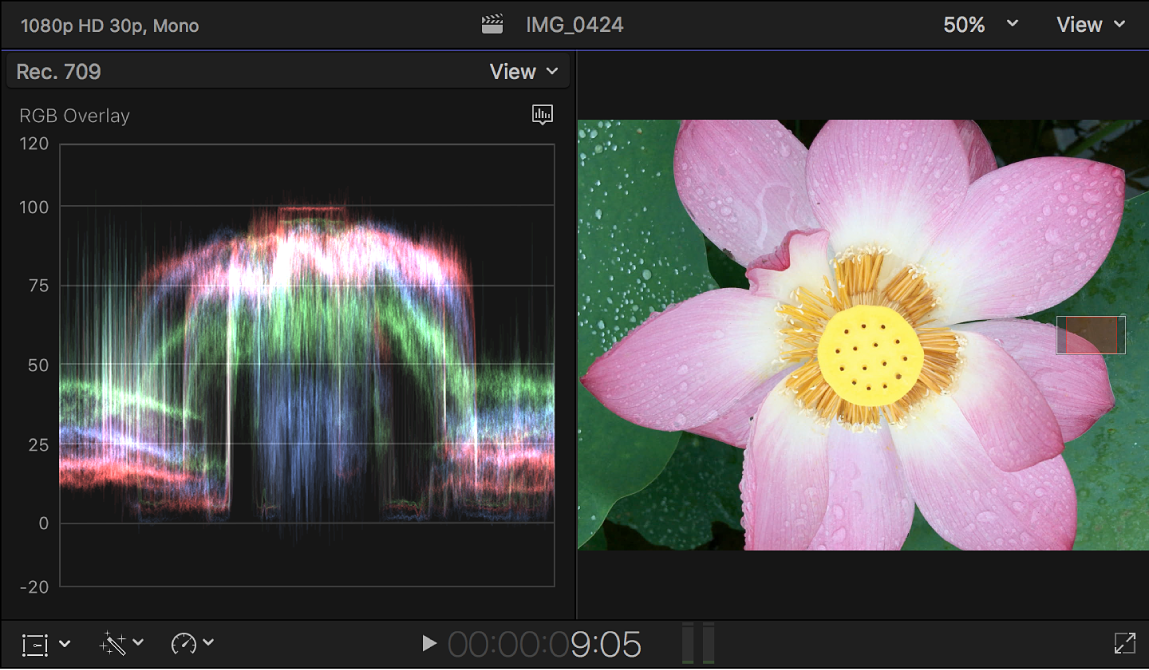
赤: 赤のカラーチャンネルのみが表示されます。
緑: 緑のカラーチャンネルのみが表示されます。
青: 青のカラーチャンネルのみが表示されます。
ルミナンス: ビデオのルミナンス成分のみが表示されます。この波形は、Rec. 709、Rec. 2020、Rec.2020 HLGクリップおよびプロジェクトでのみ使用できます。
ルミナンス: ビデオのルミナンス(luminance)成分のみが表示されます。この波形は、Rec. 2020 PQクリップおよびプロジェクトでのみ使用できます。
クロマ: ビデオのクロマ成分のみが表示され、ビデオの色に合わせた色合いになります。
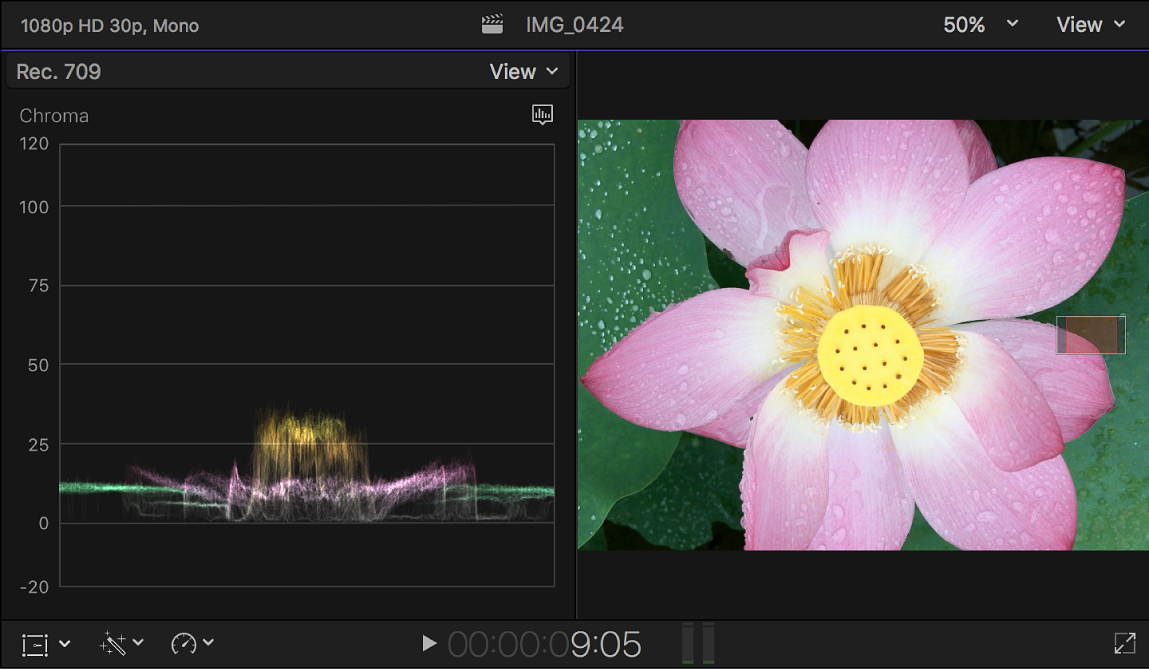
Y'CbCrパレード: Y(ルミナンス)、Cb(青の色差チャンネル)、およびCr(赤の色差チャンネル)の各成分の3つの波形が別々に並べて表示されます。波形には白(ルミナンス)、マゼンタ(Cb)、および黄(Cr)の色が付いているので、各成分の波形を簡単に識別できます。
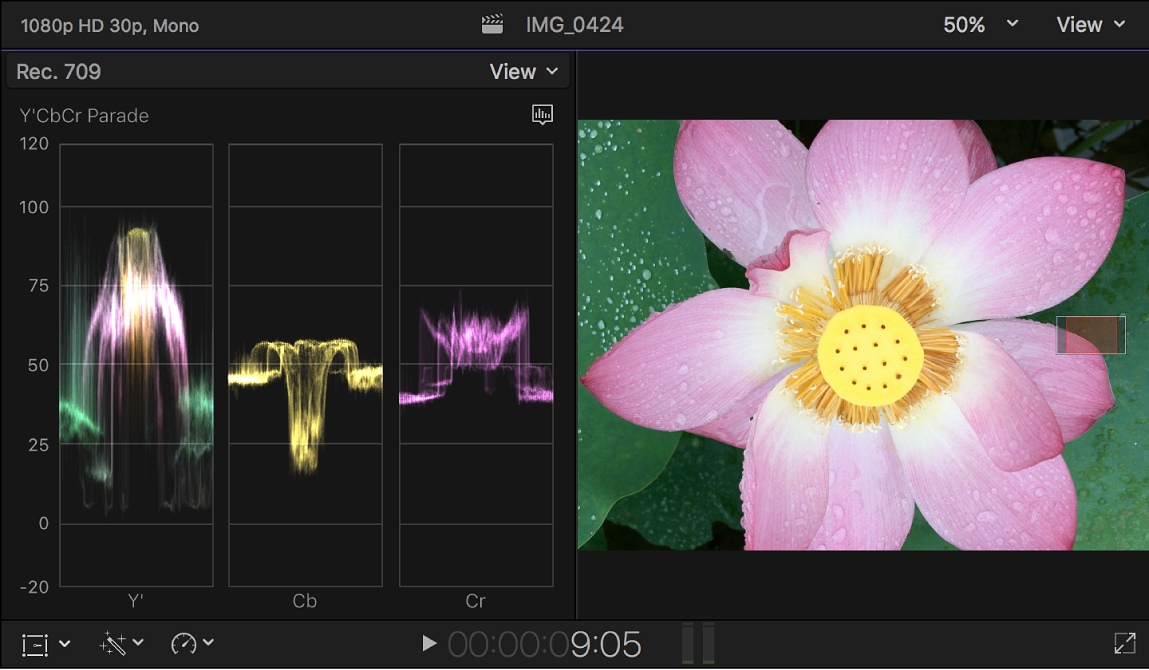
IRE: ビデオの範囲が IRE 単位で表示されます。Rec. 2020 PQ色空間のクロマ波形とY′CbCrパレード波形では、この単位のみを使用できます。
ミリボルト: ビデオの範囲がミリボルト単位で表示されます。
ニト(cd/m²): ビデオの範囲がニト(カンデラ毎平方メートル)単位で表示されます。このオプションは、Rec. 2020 PQクリップおよびプロジェクトでのみ使用できます。
次のガイドをダウンロードしてください: Apple Books